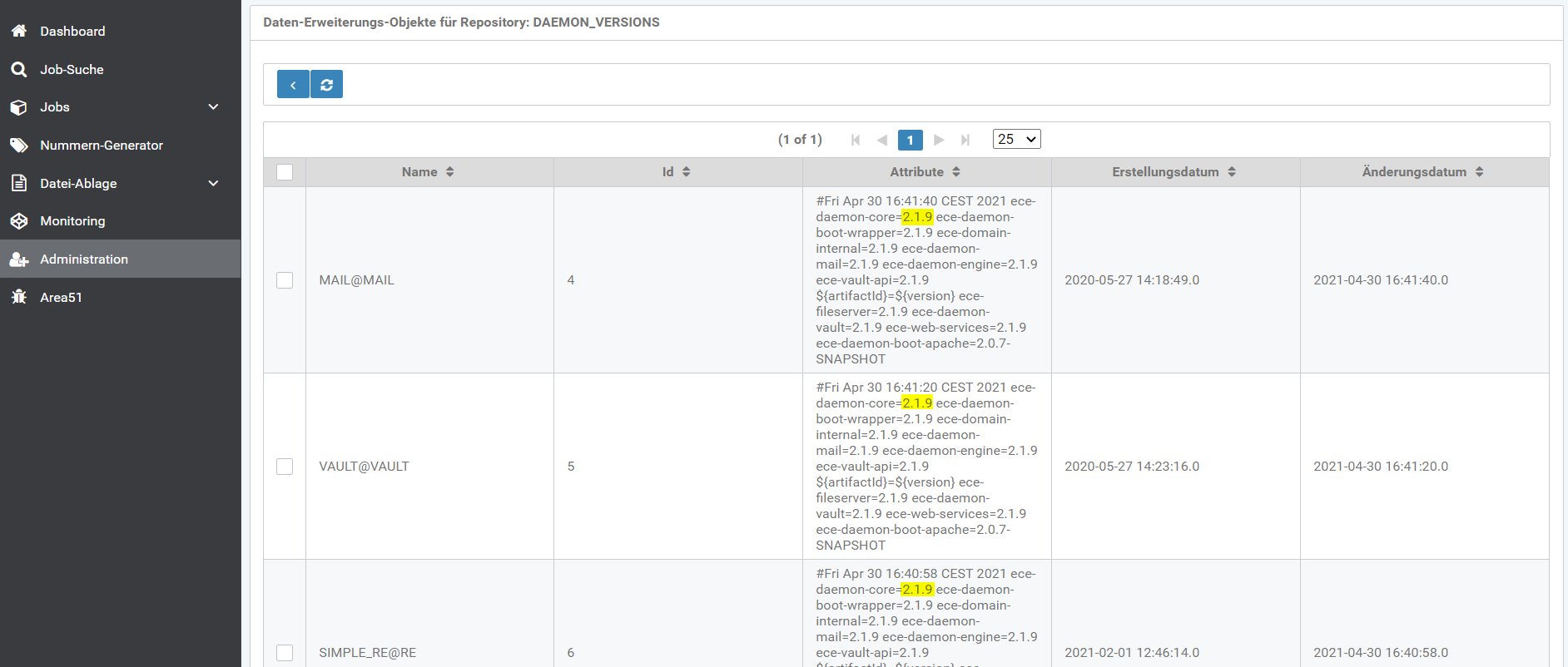Update Cockpit
Um ein Update des RE-Cockpits und der Mail sowie Vault-Daemons durchzuführen, werden zwei Dateien benötigt:
eine neue Version der ece.ear Datei sowie eine .zip Datei mit der Bibliothek der Daemons.
RE-Cockpit aktualisieren
Linux
- Das Verzeichnis, in dem die RE-Umgebung gespeichert ist, im Datei-Explorer öffnen
- Den Ordner
<WildFly-Verzeichnis>/standalone/deploymentsöffnen - Die Datei
ece.earkopieren und in einem anderen Verzeichnis sichern - Die gesicherte Datei umbenennen zu z.B
ece_old.ear - Die heruntergeladene
.earDatei zuece.earumbenennen - Die neue
ece.earDatei in den OrdnerDeploymentsverschieben und die alteece.earDatei damit ersetzten - ece.ear deployed selbständig
Hinweis
Wenn man vor dem Ersetzen die alte ece.ear Datei aus dem Deployment Ordner entfernt, funktioniert das Deployment später nicht mehr. Also unbedingt die alte Datei kopieren, nicht verschieben und dann diese später mit dem neuen ersetzen.
Achtung!
Falls das Deployment nach dem Ersetzen der ece.ear Datei fehlschlägt muss WildFly neu gestartet werden.
Nach dem erfolgreichen Update des Cockpits kann man die neue Version des RE-Cockpits im Web-Browser sehen.
Vor dem Update:
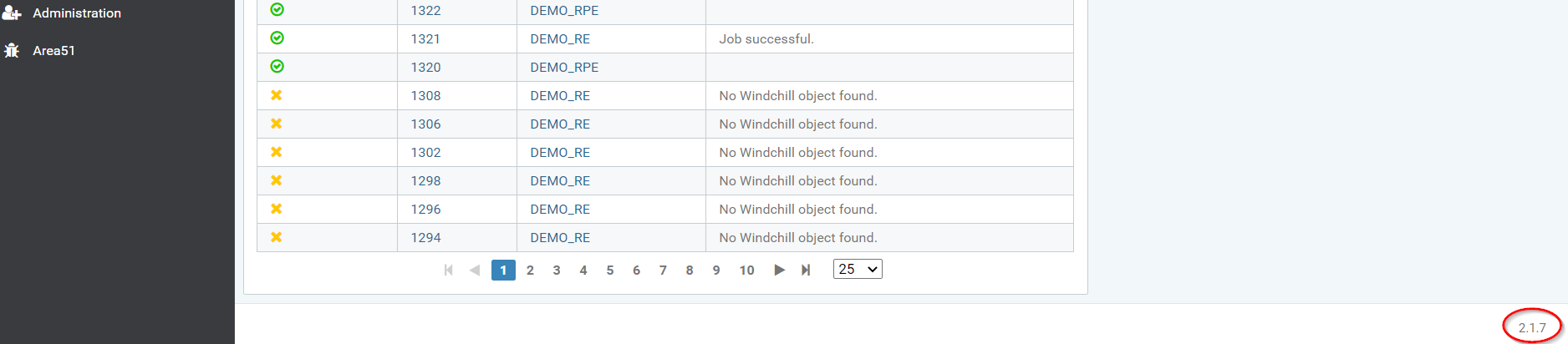
Nach dem Update:
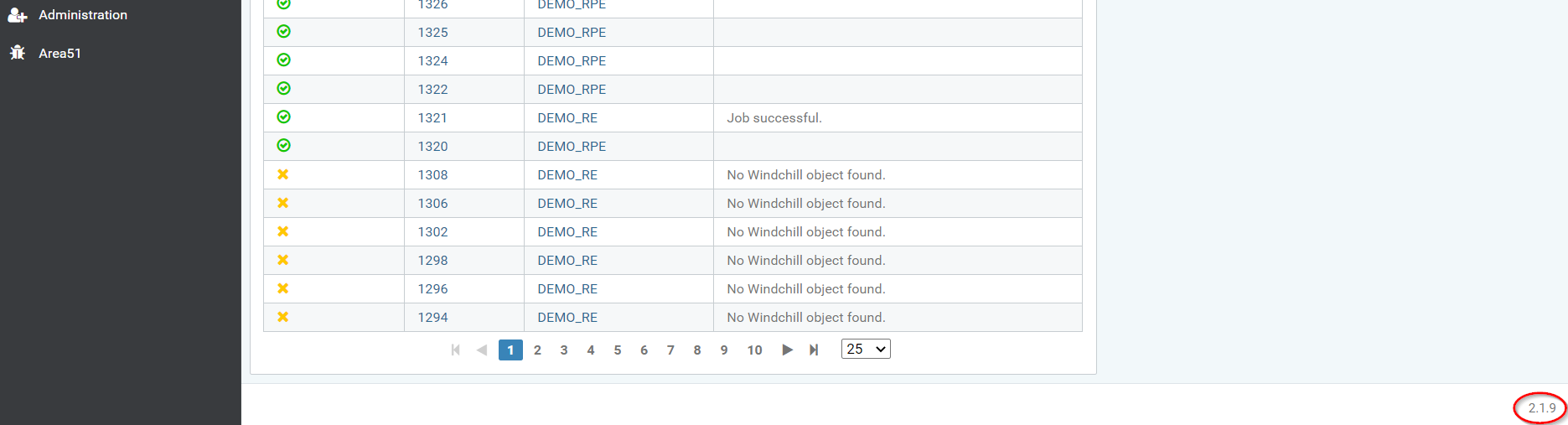
Daemons aktualisieren
Linux
- Das RE-Cockpit im Web-Browser öffnen
- Hier unter Monitoring→Lebenszyklen auf "Arbeit beenden und Daemon stoppen" für den Mail und Vault-Daemon klicken
- Das Verzeichnis, in dem die Daemons installiert sind, im Datei-Explorer öffnen
- Den
lib-Ordner umbenennen zu z.Blib_old - Den neuen
lib-Ordner aus derece-core-daemons-wrapper.zipentpacken Den neuen
lib-Ordner in das Verzeichnis, in dem die Daemons installiert sind, kopierenHinweis
Im neuen
lib-Ordner fehlt die Dateiece-daemon-boot-apache.jar. Diese auslib_oldin den lib-Ordner kopieren.- Das Terminal öffnen
- In das Verzeichnis
<Install-path>Daemons/mailwechseln ./run_mail.shausführen um damit den Mail-Daemon zu starten- Ein neues Terminal öffnen
- In das Verzeichnis
<Install-path>Daemons/vaultwechseln ./run_vault.shausführen um damit den Vault-Daemon zu starten- Alle Terminals offen lassen und im Internet-Browser das RE-Cockpit öffnen, um nachzusehen ob alle Daemons gestartet sind
Hinweis
Falls der Start eines Daemons fehlgeschlagen ist im entsprechenden Terminal den Befehl ./run_....sh wieder ausführen.
Nach dem erfolgreichen Update der Daemons kann man die neue Version des Daemons im RE-Cockpit sehen.
Dazu muss man im Cockpit auf Administration→ Datenerweiterungs-Repositories→ 
Vor dem Update:
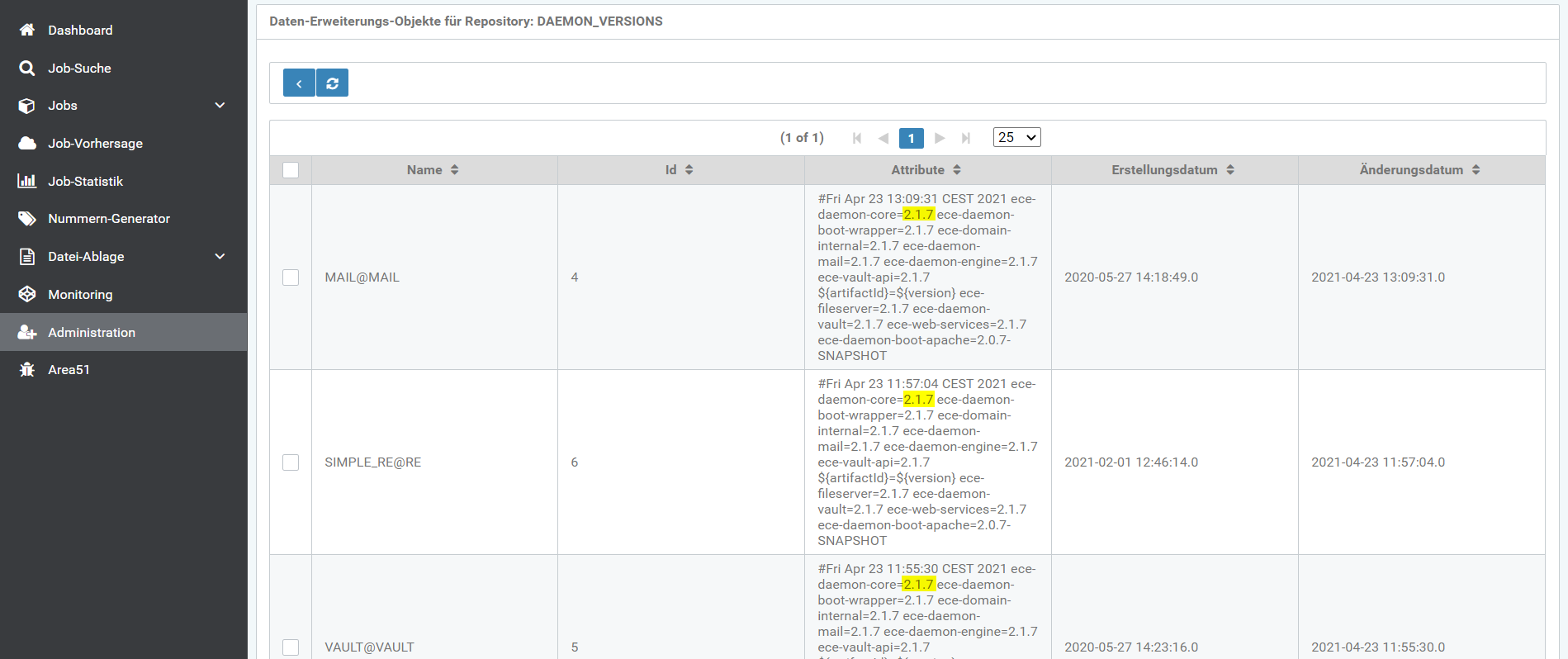
Nach dem Update: